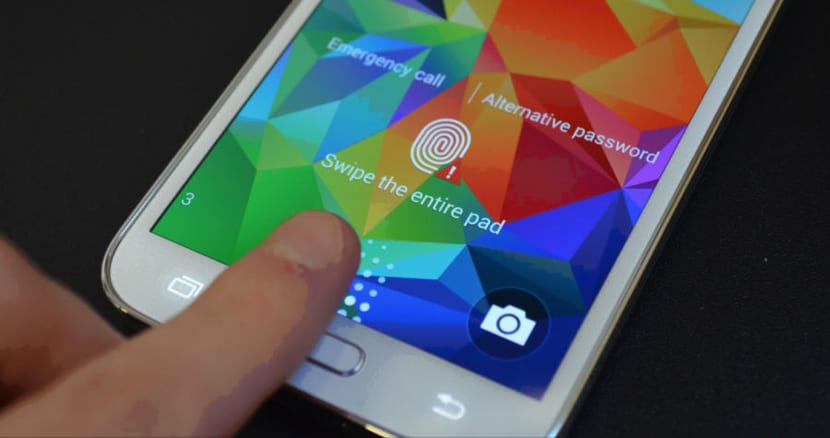
أصبح مستشعر بصمات الأصابع واحدة من أثمن البضائع عندما سنشتري هاتفًا ذكيًا جديدًا. في الوقت الحالي ، يجب على الغالبية العظمى من الهواتف التي تريد أن يكون لها اسم كبير في سوق Android ، أن تجلب معها هذا المستشعر الذي يسمح لنا بإلغاء قفل الهاتف في عُشر من الثانية للانتقال مباشرة إلى شاشة الجهاز ، أو إجراء مدفوعات عبر الهاتف المحمول على متجر Play والعديد من الخدمات الأخرى.
Google Pixel هو هاتف يحتوي على ميزة تتيح لك ذلك لفتة لأسفل على مستشعر بصمة الإصبع لتوسيع شريط الإشعارات ولوحة الإعدادات السريعة. إنها إحدى تلك الميزات التي تجعلنا نتساءل لماذا لم نمتلكها من قبل ، لأنها تتيح طريقة أخرى للتفاعل مع الجهاز ، بصرف النظر عن غرضه الرئيسي للأمان. يوجد مستخدم ، ztc1997، والذي وجد طريقة رائعة أخرى لاستخدام المستشعر بعد إلغاء قفل الهاتف.
التطبيق ztc1997 يسمح لك قم بإيقاف تشغيل شاشة هاتفك من خلال النقر على الماسح الضوئي لبصمة الإصبع ، لذلك سيكون لديك زر طاقة ثانٍ لوضع هاتفك في وضع السكون. إنه حل مثالي لهذا المستخدم الذي ارتدى بالفعل زر التشغيل / الإيقاف قليلاً ، ويريد إبعاد هذا المستشعر لإيقاف تشغيل الشاشة.
أفضل شيء هو ذلك لا تحتاج للوصول لهذه الوظيفة بامتيازات ROOT ، ولكن الشيء الوحيد الذي يجب أن يكون لديك هو عمليات التثبيت النشطة من مصادر غير معروفة من الأمان على هاتف Android الخاص بك.
كيفية إيقاف تشغيل شاشة هاتف Android الذكي الخاص بك باستخدام مستشعر بصمة الإصبع
هذا التطبيق الذي قم بتحويل مستشعر بصمة الإصبع الخاص بك في الإشعال ، لا يتوفر في متجر Google Play حتى الآن ، لذلك سيتعين عليك تثبيته من APK الذي سنوفره من هنا. تذكر أنه يمكنك متابعة تطوير هذا التطبيق من XDA.
- قم بتنزيل APK من Fingerprint to Sleep
- عندما ألقيت لأول مرة بصمة للنوم، سيكون عليك تنشيط التطبيق كمسؤول عن الجهاز. هذا ضروري لتكون قادرًا على قفل شاشة جهازك بدون امتيازات ROOT ، لذا تأكد من الضغط على "تنشيط"
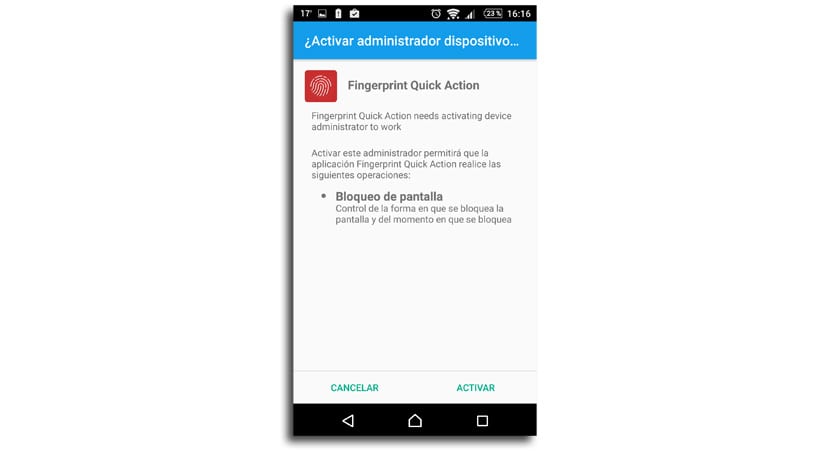
- الآن سيكون عليك تفعيل المربع من الشاشة الرئيسية «تفعيل بصمة الإصبع للقفل»لبدء الخدمة الرئيسية
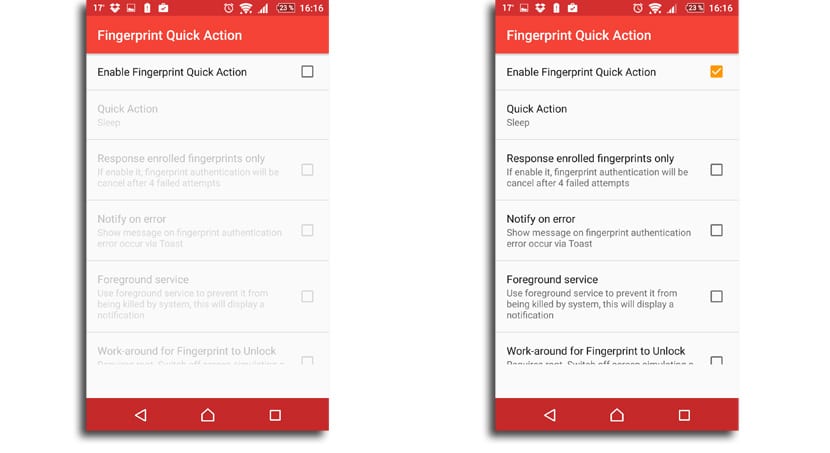
- هناك خيار مثير للاهتمام للغاية بحيث لا تنطفئ الشاشة عن طريق الخطأ عندما تلمس مستشعر بصمة الإصبع ويقفل الهاتف. إذا قمت بتفعيل الخيار «سجل الاستجابة بصمات الأصابع فقط«، لن يقوم التطبيق بقفل شاشة الجهاز إلا عندما تضع طرف أحد أصابعك كما لو كنت ستفتح الجهاز
يستحسن أن يكون الخيار «خدمة المقدمة«، حيث سيؤدي ذلك إلى تنشيط إشعار لشريط الإشعارات وسيتيح لك معرفة ما إذا كانت الخدمة نشطة. بهذه الطريقة ، ستضمن أن الخدمة نشطة دائمًا ، نظرًا لأن نظام إدارة ذاكرة Android يمكن أن يؤدي إلى إغلاقها.
لمستخدمي ROOT
إذا كنت من مستخدمي ROOT ، فهناك إعداد إضافي قد ترغب في تفعيله. نظرًا لميزة الأمان في Android ، في أي وقت يقوم فيه التطبيق بإغلاق شاشة الجهاز عند استخدام امتيازات مسؤول الجهاز ، فسيتعين عليك أدخل رقم التعريف الشخصي في المرة القادمة التي تقوم فيها بتشغيل هاتفك. هذا يعني أنه عندما تضع هاتفك في وضع السكون باستخدام مستشعر بصمة الإصبع ، فسيتعين عليك إدخال رقم التعريف الشخصي قبل أن تتمكن من إلغاء قفله مرة أخرى.
لتجنب ذلك ، يمكن لـ Fingerprint to Sleep محاكاة الضغط على زر الطاقة عند استخدام الوصول إلى الجذر. لتنشيط هذه الميزة ، انقر فوق المربع الموجود بجوار خيار "حل بديل".
حقيقة أن تحقيق أقصى استفادة من هذا التطبيق هوتم إنجازه من ROOTنظرًا لأنه في كل مرة تقوم فيها بإيقاف تشغيل الشاشة باستخدام المستشعر ، فسيتعين عليك إدخال رقم التعريف الشخصي. تعتمد حاجة المستخدم للاستفادة منها بالفعل على ذلك.
